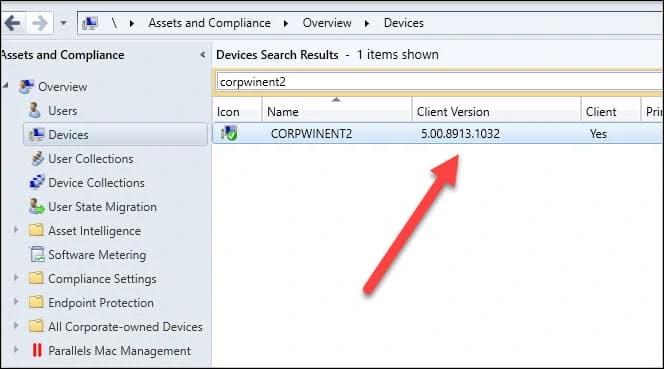se quiser descobrir ou verificar o número da versão cliente SCCM, este post é para si. É muito fácil encontrar o número de versão de Agente Cliente Configumgr instalado em um computador.
I know this might look too basic thing however for a SCCM newbie, this will surely help. Depois de configurar o Gestor de configuração, a primeira tarefa é empurrar os agentes do cliente. Enquanto existem várias maneiras de fazer isso, um cliente push install é mais popular de todos.Antes de empurrar os agentes do cliente, certifique-se de que lê os sistemas operativos suportados pelo cliente para o Gestor de configuração.
e quando efectuar a actualização do ramo actual do Gestor de configuração, deverá actualizar os agentes do cliente para a versão mais recente. Você pode criar uma coleção usando a consulta abaixo para determinar os antigos agentes do cliente.
lembre-se apenas de substituir a versão cliente pela que deseja encontrar.
select SMS_R_SYSTEM.ResourceID,SMS_R_SYSTEM.ResourceType,SMS_R_SYSTEM.Name,SMS_R_SYSTEM.SMSUniqueIdentifier,SMS_R_SYSTEM.ResourceDomainORWorkgroup,SMS_R_SYSTEM.Client from SMS_R_System where SMS_R_System.ClientVersion != '5.00.8913.1032'
Como verificar o número da versão cliente SCCM
Use os passos abaixo para verificar o número da versão Cliente do Gestor de configuração.
- no computador, ir para o painel de controle e encontrar applet” Gerenciador de configuração”.
- carregue na ‘applet’ do Gestor de configuração.
- nas propriedades do Gestor de configuração, carregue na página Geral.
- na página Geral, encontrará o número da versão cliente SCCM.
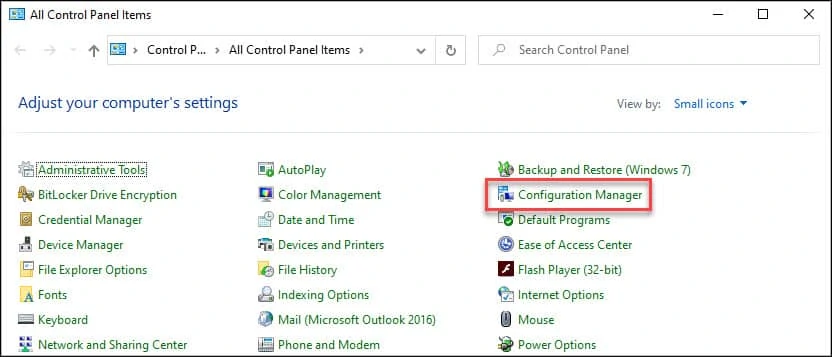
de modo que, de acordo com a imagem abaixo, o número da versão cliente agente é 5.00.8913.1032.

além do método acima, você também pode encontrar a versão do Agente Cliente a partir da consola do Gestor de configuração.
lance a consola do Gestor de Configuração, clique em activos e Compliance e depois em dispositivos. Na caixa de pesquisa, digite o nome do computador e clique em Procurar.
pode agora ver o nome do computador com a versão do cliente.